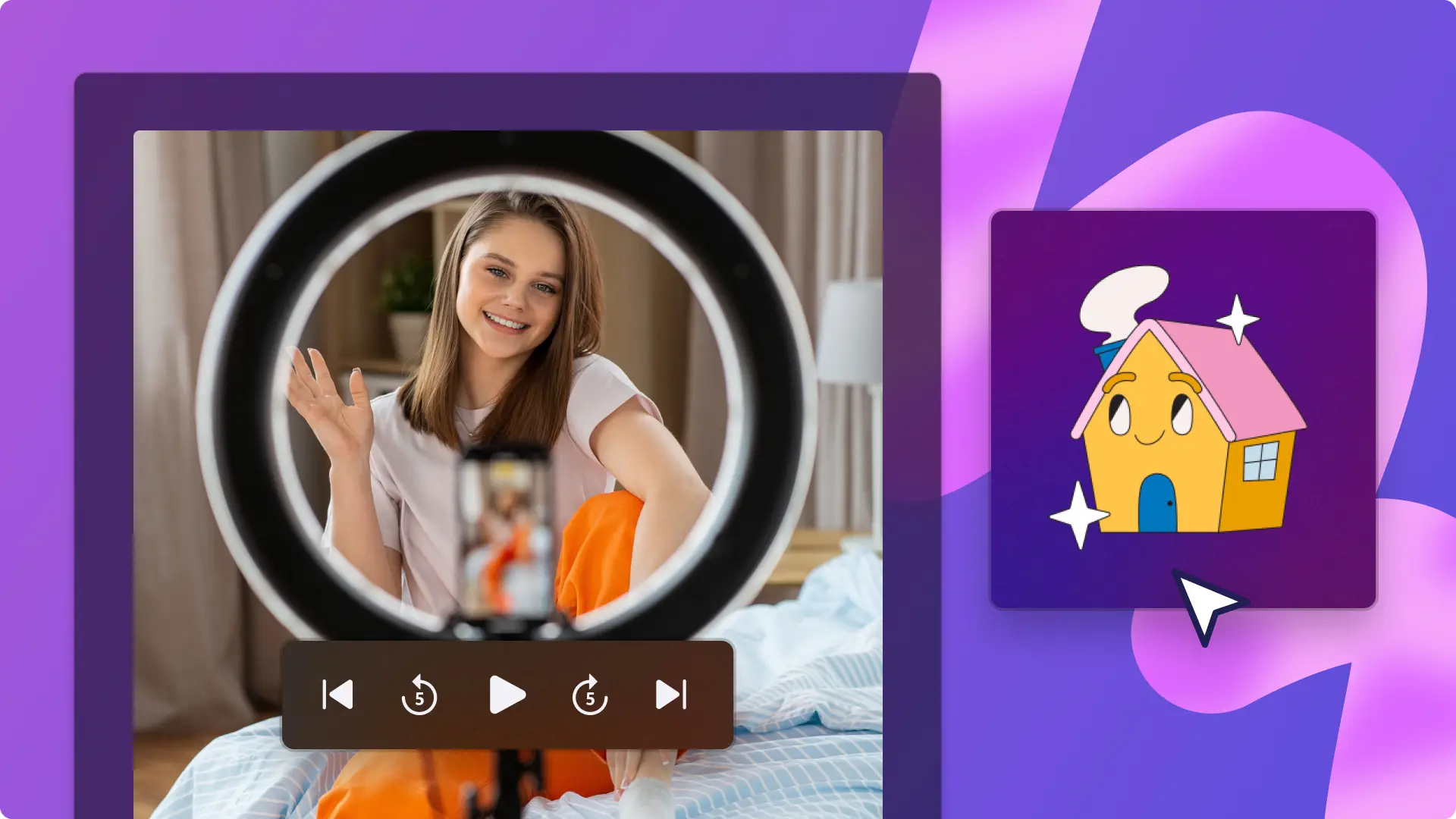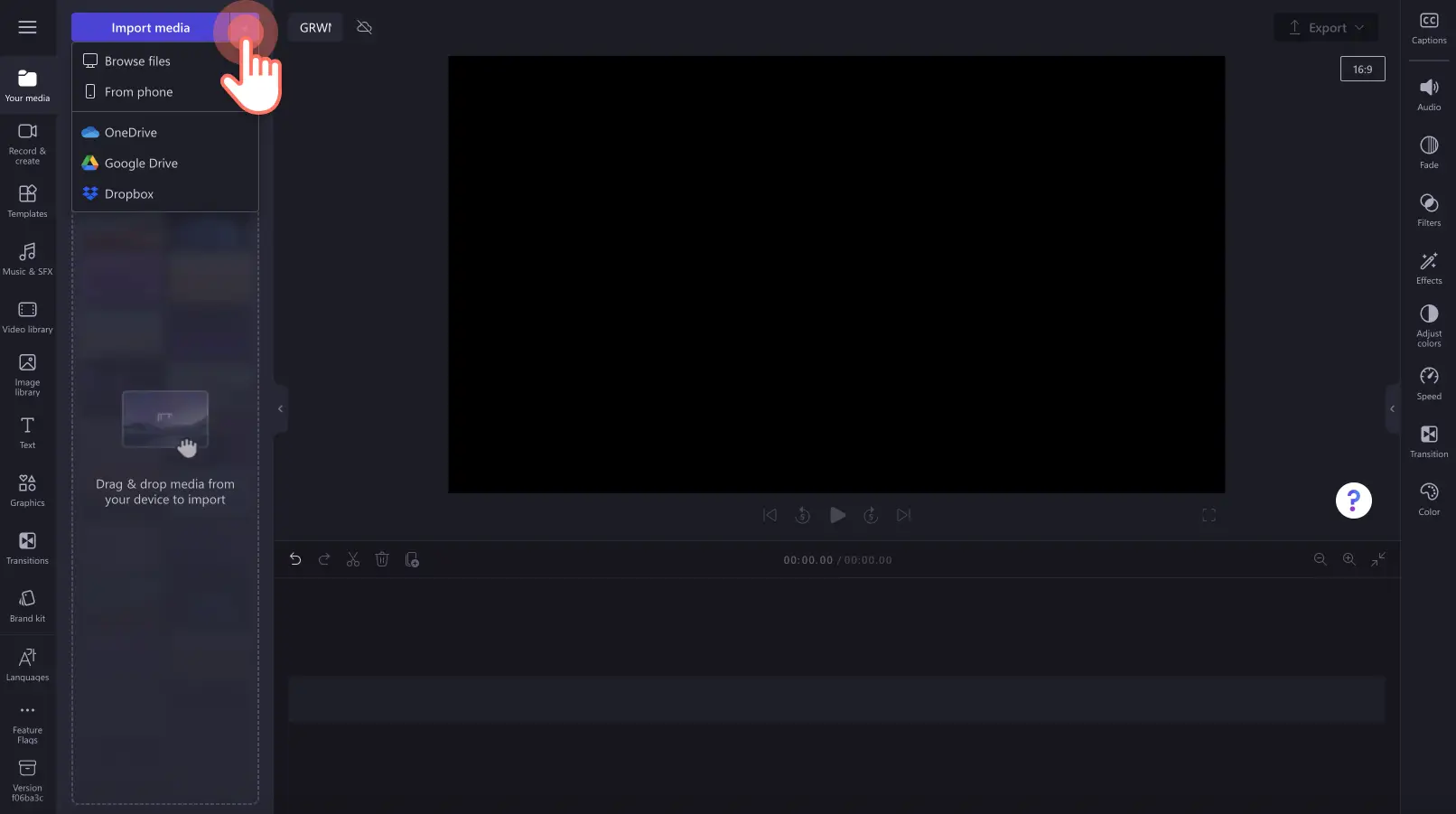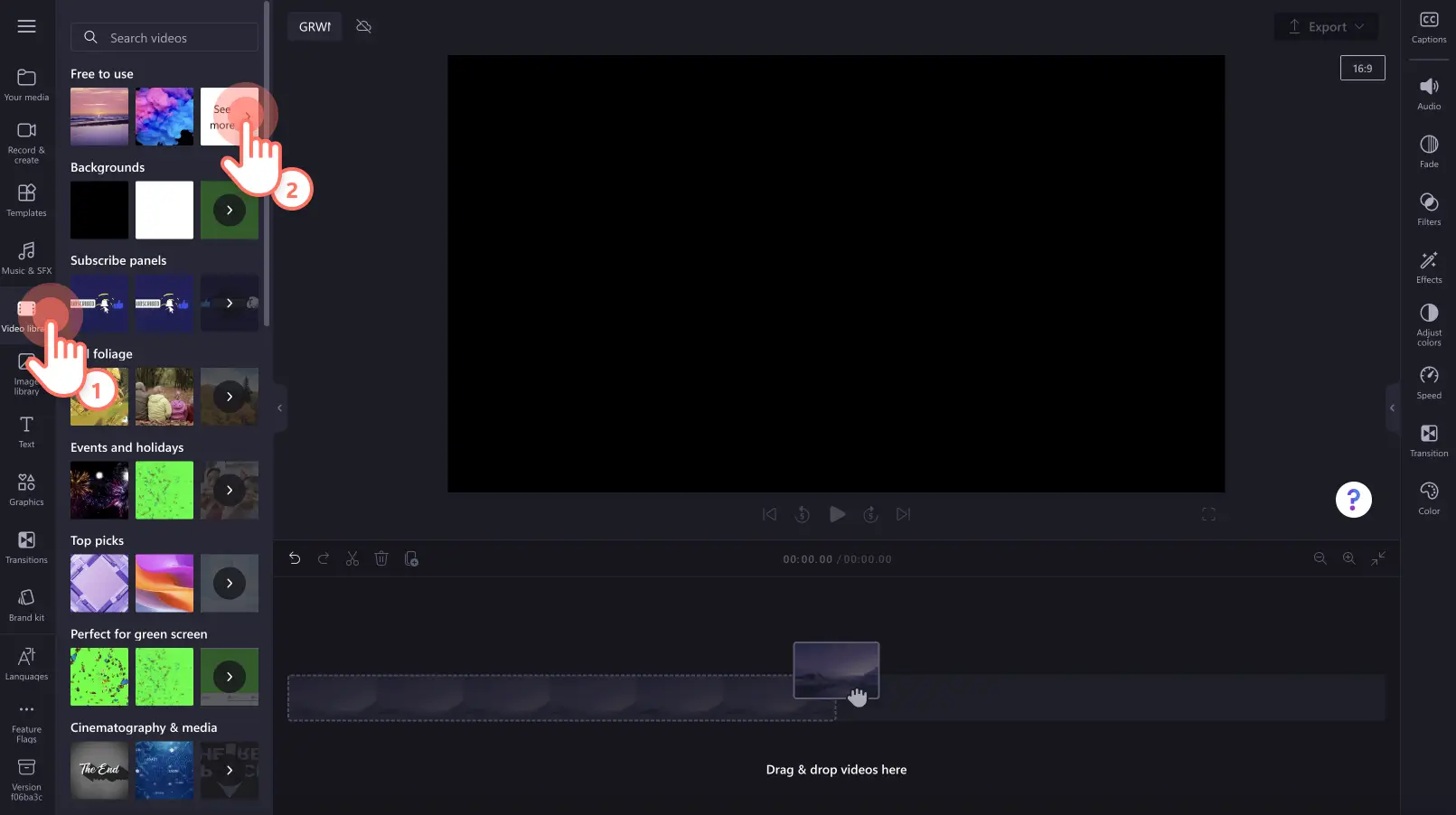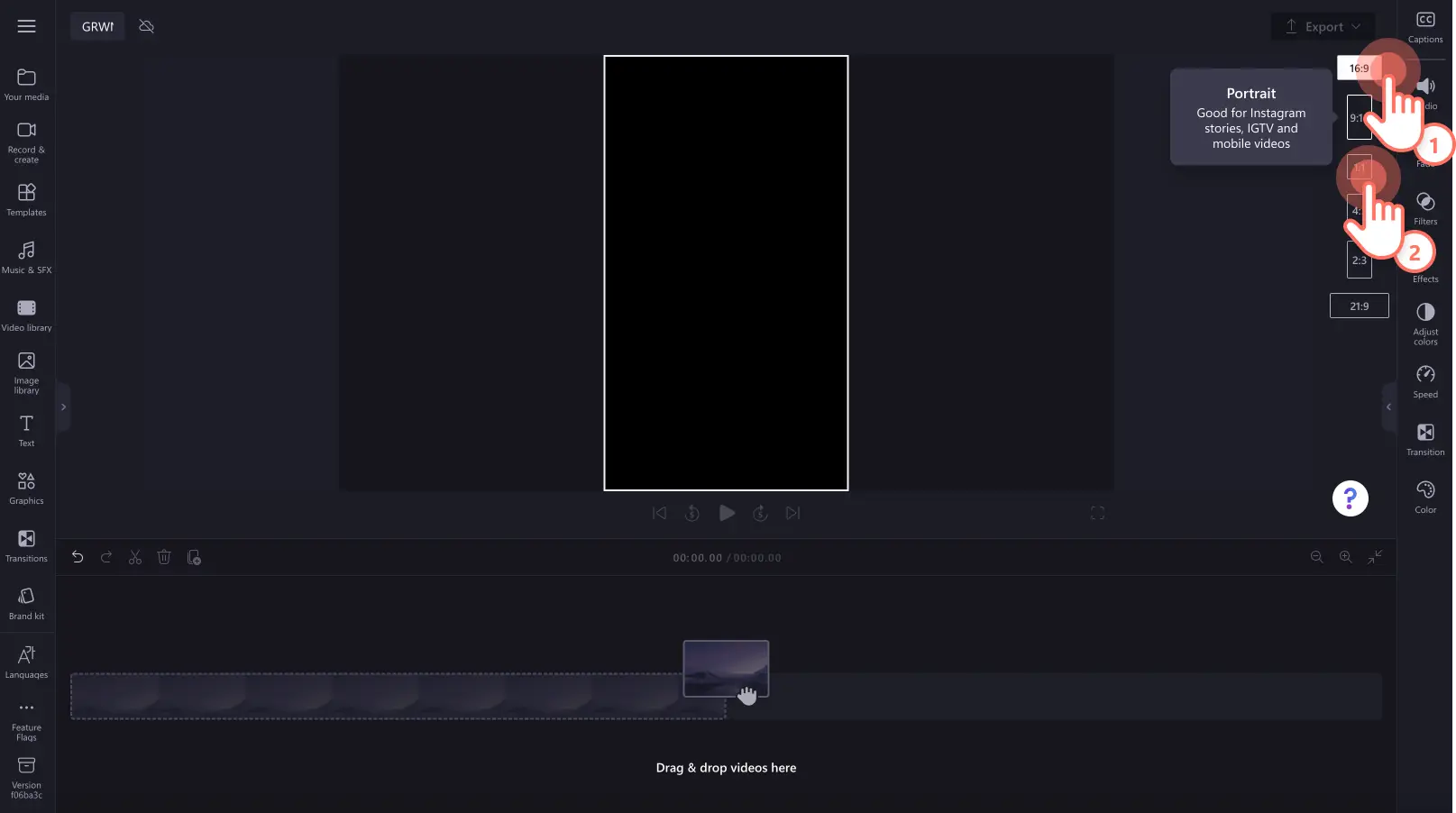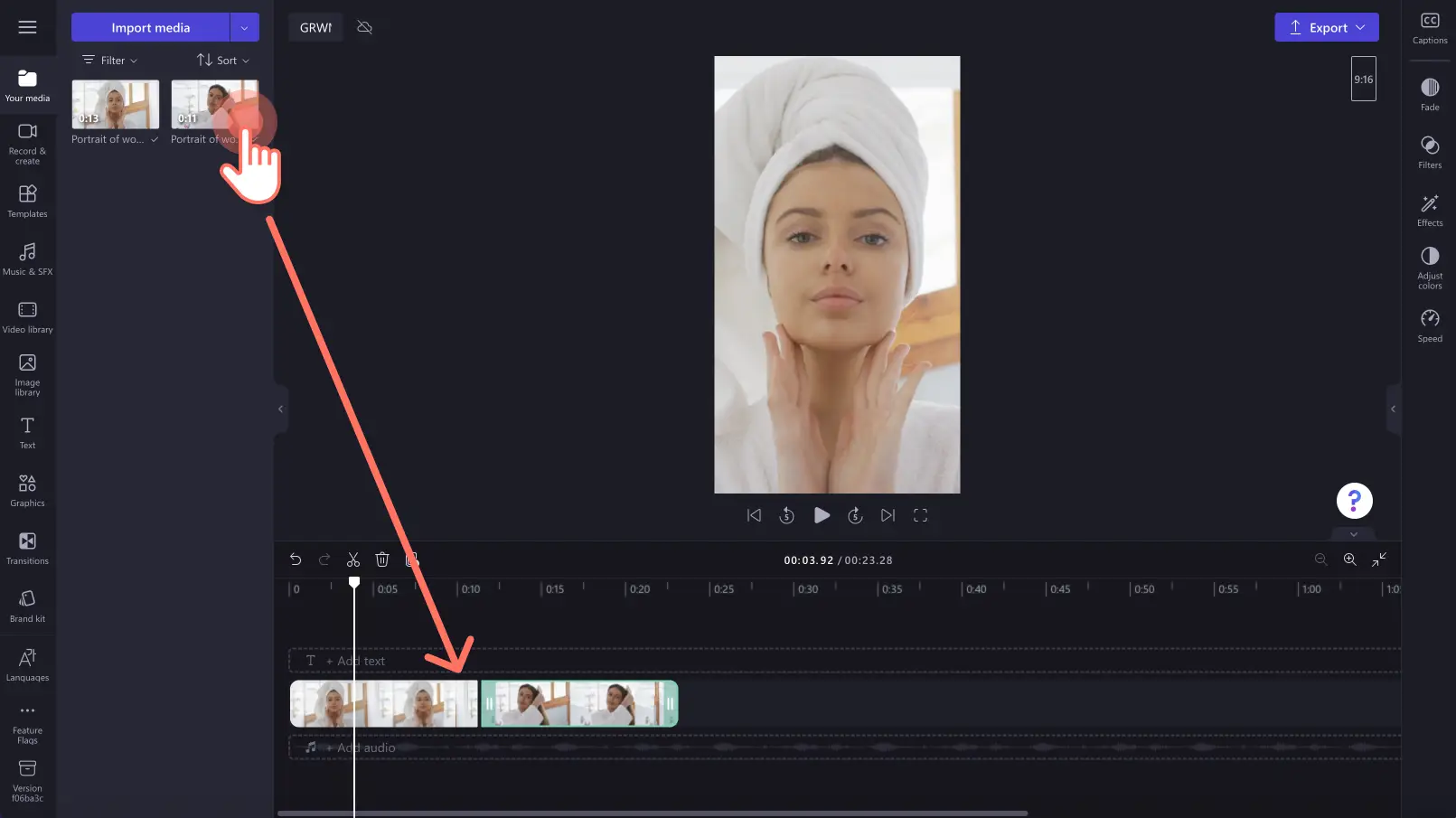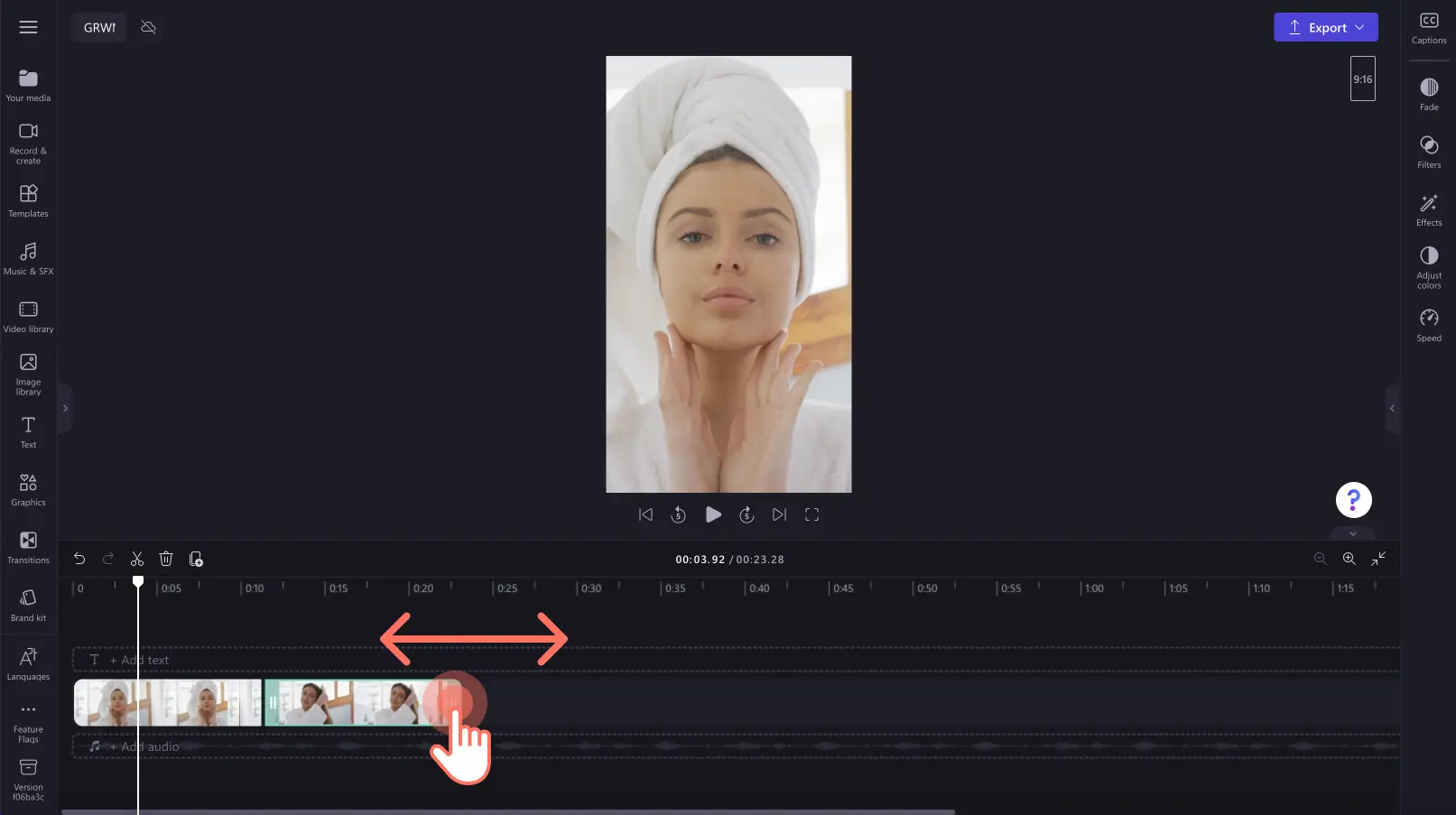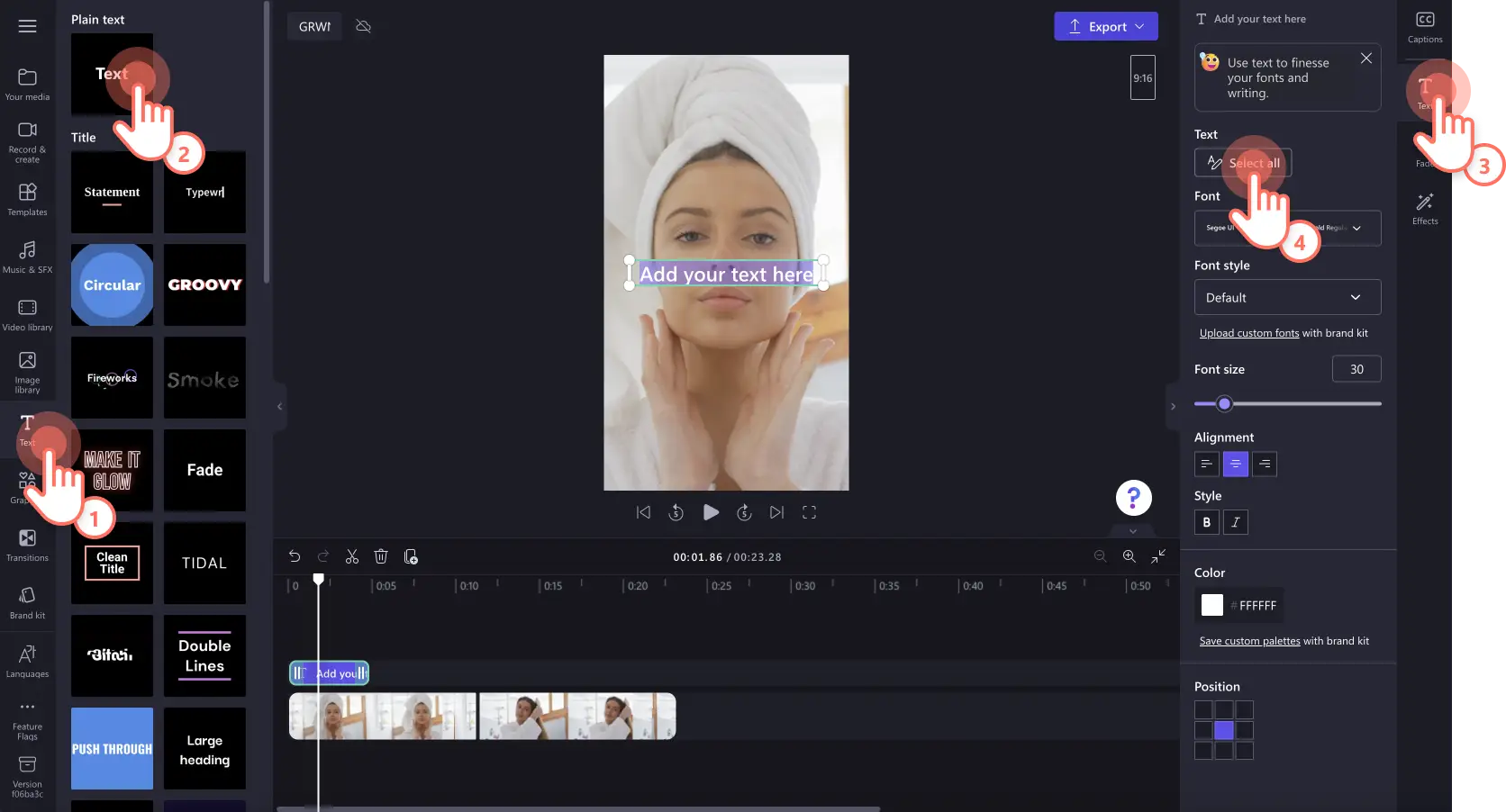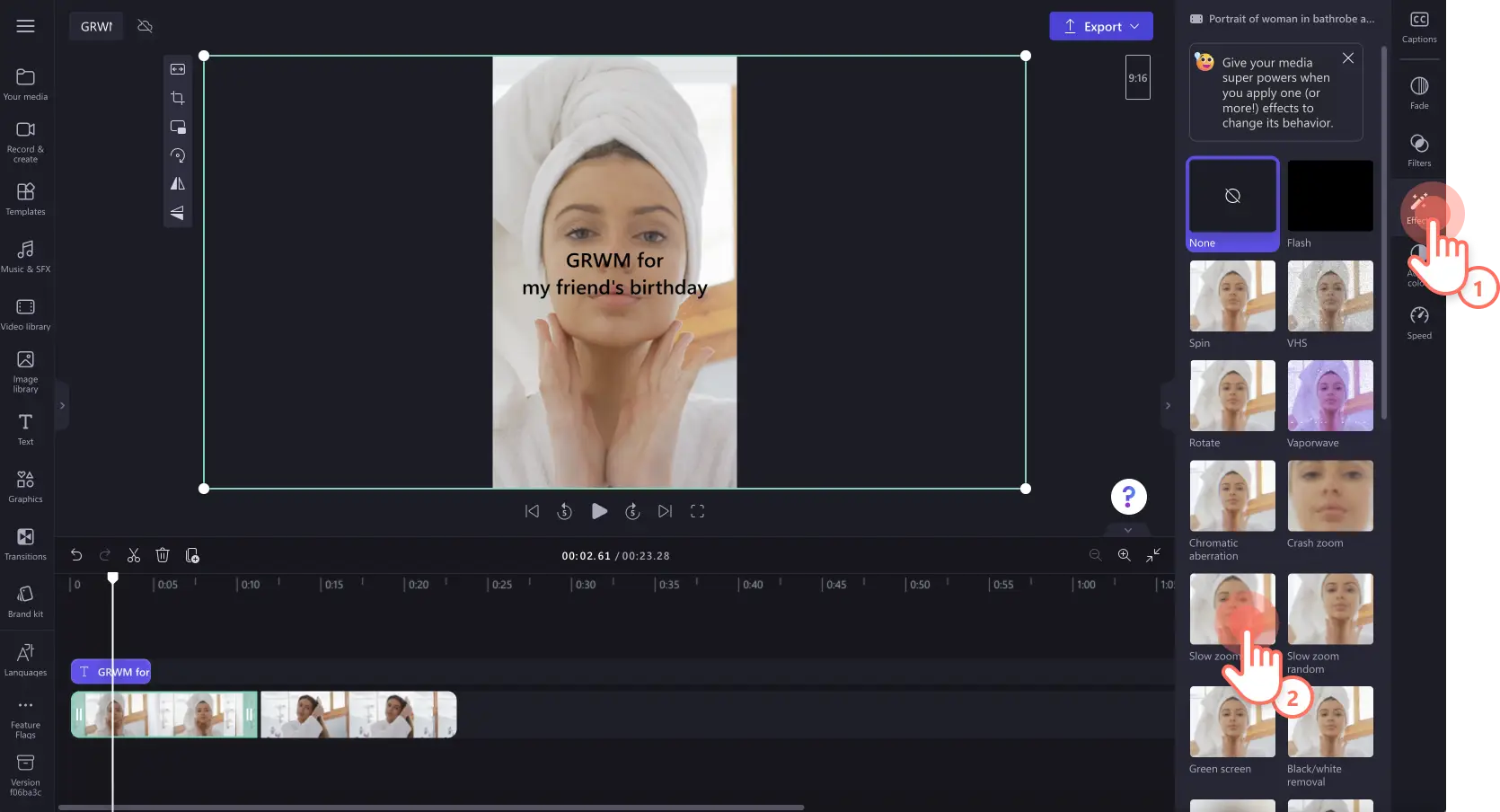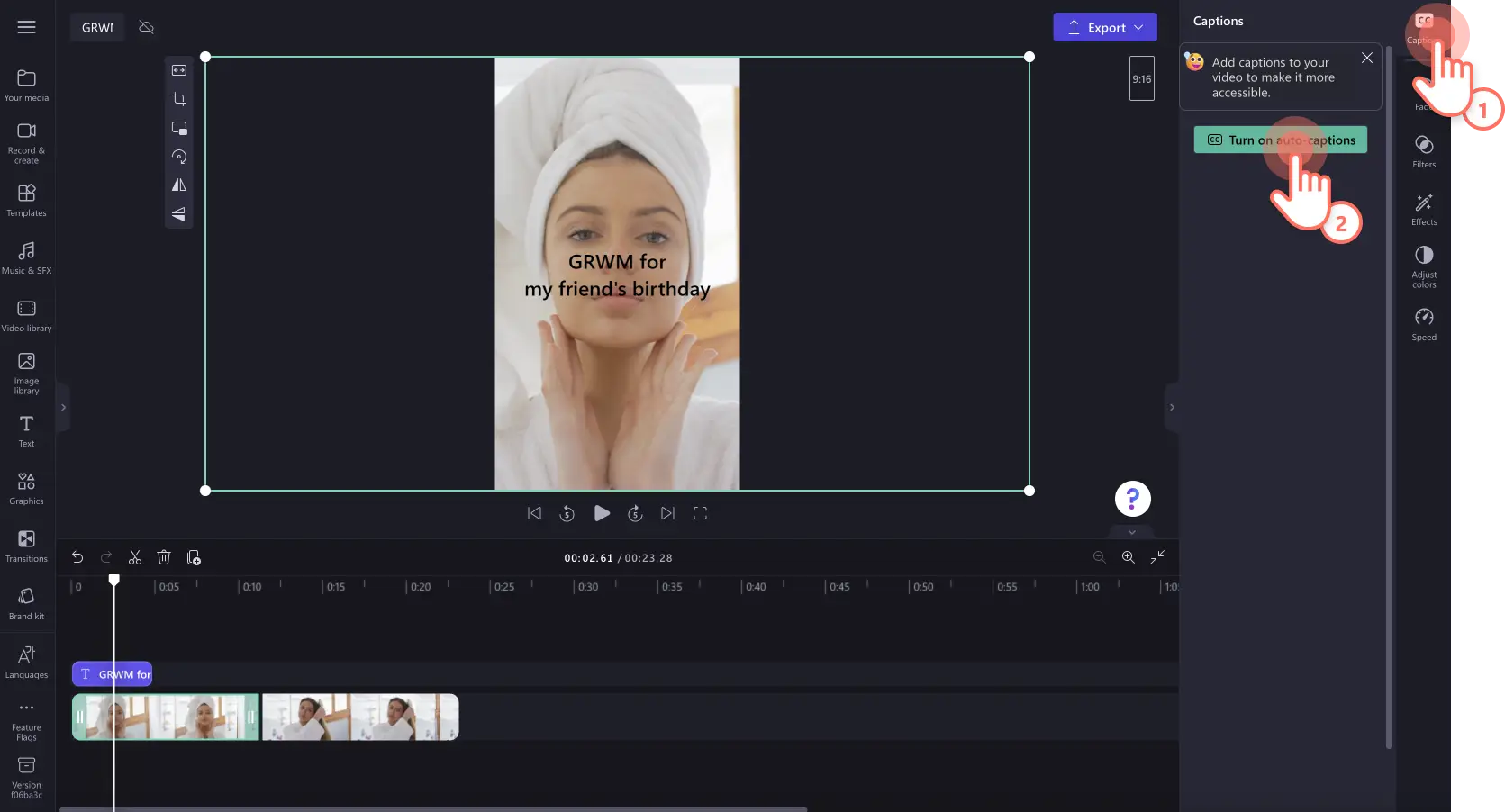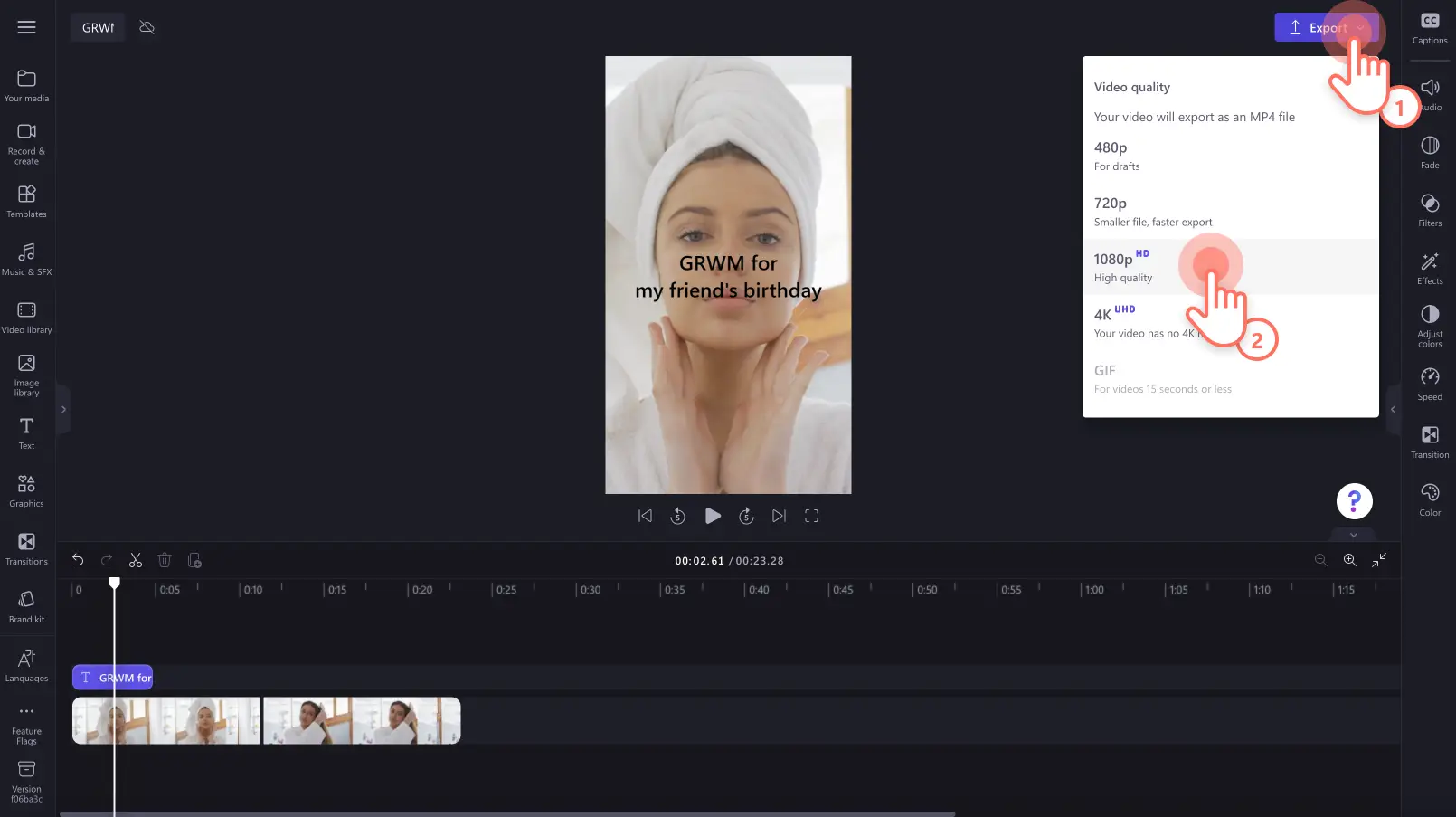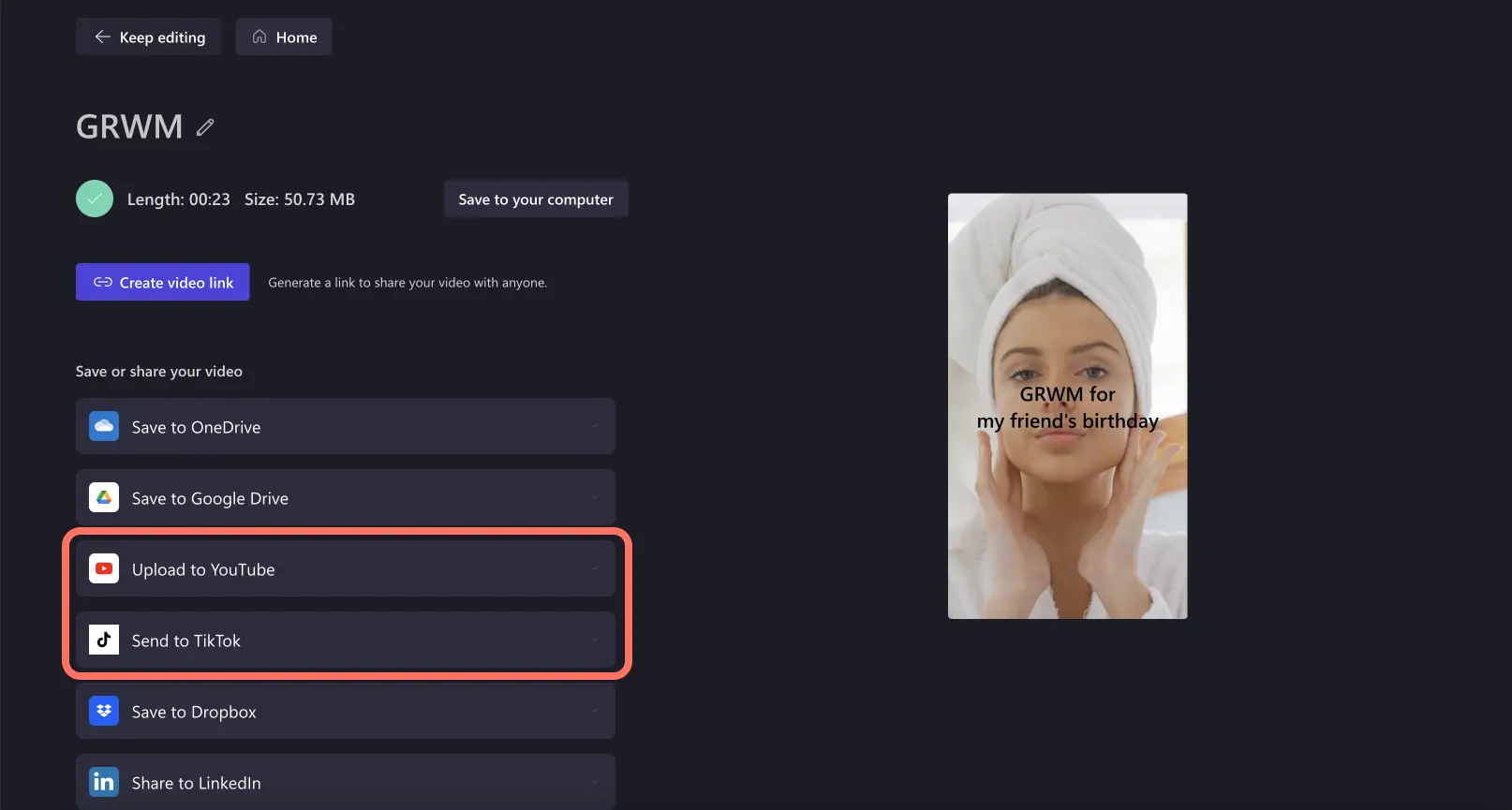Obs! Skjermbildene i denne artikkelen er fra Clipchamp for personlige kontoer. De samme prinsippene gjelder for Clipchamp for jobb- og skolekontoer.
På denne siden
Gjør du deg klar til et spesielt arrangement, til jobb eller bare en vanlig dag? Lag en «bli klar sammen med meg»-video hvor du tar opp deg selv mens du går gjennom rutinene for hud- og skjønnhetspleie og velger dagens antrekk. Disse videoene er en blanding av vlogg, opplæringsvideo og «før og etter»-video og er populære på alle sosiale medieplattformer.
Enten du er en proff youtuber, Instagram-påvirker eller TikTok-innholdsprodusent, kan du lage en pratsom og autentisk «bli klar sammen med meg»-video som gjør at seerne føler at de gjør seg klare sammen med deg.
Utforsk hvordan du lager «bli klar sammen med meg»-videoer ved hjelp av fantastiske redigeringsfunksjoner som overganger, voiceover generert av kunstig intelligens og undertekster med Clipchamp.
Hva er en «bli klar sammen med meg»-video?
En «bli klar sammen med meg»-video er en populær type videoinnhold der innholdsprodusenter tar opp seg selv mens de prater og gjør seg klare til dagen eller til et spesielt arrangement. En «bli klar sammen med meg»-video begynner vanligvis med en kort introduksjon til begivenheten eller arrangementet. Deretter går innholdsprodusenten gjennom rutinene for skjønnhetspleie, for eksempel sminke, hudpleie og hårpleie. Det ender med en «før og etter»-sammenligning og visning av det endelige antrekket og tilbehøret.
Videoinnhold av denne typen er perfekt for å få kontakt med seerne på et personlig plan. De får bli bedre kjent med deg, og du får fortelle om favorittprodukter og dele innsikt og tips. «Bli klar sammen med meg»-videoer kan være sponsede PR-videoer på plattformer som YouTube, Instagram Reels og TikTok, og på den måten kan de fungere som produktanmeldelser i tillegg.
Tre populære ideer med eksempler for «bli klar sammen med meg»-videoer
«Bli klar sammen med meg»-videoer for arrangementer
Lag en engasjerende og munter «bli klar sammen med meg»-video ved å dele skjønnhetsrutinen og forberedelsene til arrangementet med målgruppen. En «bli klar sammen med meg»-video av denne typen er ikke nødvendigvis en opplæringsvideo, men heller en måte for innholdsprodusenten å vise frem rutiner, favorittprodukter og valg av antrekk på. Lag «bli klar sammen med meg»-videoer for arrangementer eller en vanlig dag for å vise frem personligheten din og dele relevant innhold med seerne på sosiale medier.
Sponsede «bli klar sammen med meg»-videoer
Gå sammen med favorittmerkene dine for å reklamere for produktene deres mens du samtidig underholder målgruppen, i en sponset «bli klar sammen med meg»-video. Å legge til en betalt kampanje i en «bli klar sammen med meg»-video er en diskré og effektiv måte å reklamere for et produkt til målgruppen på. Bare ta opp den autentiske «bli klar sammen med meg»-videoen og bruk det sponsede produktet i rutinen din. Se en sponset «bli klar sammen med meg»-video på YouTube Shorts her.
«Bli klar sammen med meg»-video som forteller en historie
Hvis du ikke er sikker på hva du skal snakke om mens du gjør deg klar, kan du fange oppmerksomheten til seerne ved å fortelle en spennende historie fra livet ditt. Du kan også holde en avstemning hos målgruppen om hva de har lyst til å høre om i den neste videoen. «Bli klar sammen med meg»-videoer av denne typen kan være direktesendt eller tatt opp på forhånd. Mange innholdsprodusenter bruker en stemme generert av kunstig intelligens for voiceoveren for ekstra humor og effekt.
Elementer i en god «bli klar sammen med meg»-video
Personlighet og autentisitet
Gjør «bli klar sammen med meg»-videoen verdt å se på ved å vise frem personligheten din. Hvis du opptrer på en ekte måte i videoene, kan seerne føle et større slektskap til deg. Fortell hva du virkelig tenker og føler, og vis personligheten uten overredigering av videoene. På denne måten kan du skape et fellesskap som kan bidra til økt seertid og større engasjement.
Jevne sceneoverganger
Fremhev før- og etter-videoklipp med egne sceneoverganger. Prøv profesjonelle overganger som fading til svart, hoppklipp, skurring, sveip med mer. Overganger kan også angi tempo og hastighet i videoen. Du kan også plassere mer enn ett opptak av at du gjør deg klar, ved hjelp av redigeringsverktøyet for delt skjerm.
Bakgrunnsmusikk
Angi atmosfæren i «bli klar sammen med meg»-videoen ved å legge til bakgrunnsmusikk eller nye og populære TikTok-lyder. Søk gjennom en endeløs liste med royalty-fri bakgrunnsmusikk i mediesamlingsbiblioteket. Her finner du alt fra sakte lo-fi-låter til muntre vignetter. Hvis du vil ha med humor, kan du også legge til morsomme lydeffekter i «bli klar sammen med meg»-videoen.
Teksting
Gjør innholdet klarere med animerte tekstoverlegg, automatisk teksting og undertitler. Teksting kan gjøre videoen lettere å følge hvis seerne har lyden slått av. Velg mellom et utvalg skrifter, farger, størrelser og plasseringer til å passe enhver video.
Voiceover
Ta «bli klar sammen med meg»-videoen til neste nivå med en voiceover ved hjelp av tekst-til-tale-generatoren drevet av kunstig intelligens. Bruk av voiceover kan lage en annen type video for plattformer som TikTok. Innholdsprodusenter på TikTok bruker vanligvis voiceover generert av kunstig intelligens for å legge til humor i videoene.
Slik redigerer du «bli klar sammen med meg»-videoer
Trinn 1. Importer videoer, eller velg opptak fra samlingen
Hvis du vil importere egne medier, klikker du på Importer medier-knappen på Dine medier-fanen på verktøylinjen for å bla gjennom datamaskinfilene eller koble til OneDrive.
Du kan også bruke royalty-frie medier fra samlingen i «bli klar sammen med meg»-videoer. Klikk på videobibliotekfanen på verktøylinjen, og søk gjennom de forskjellige kategoriene i samlingen.
Angi størrelsesforholdet som passer til den sosiale medieplattformen. Hvis du laster opp til TikTok, YouTube Shorts eller Instagram, anbefaler vi at du bruker størrelsesforholdet 9:16. For YouTube-videoer kan du beholde størrelsesforholdet på 16:9. Hvis du vil endre størrelsesforholdet, klikker du på 16:9-knappen og velger en forhåndsinnstilling.
Hvis du vil legge til medier på tidslinjen, kan du bare dra og slippe videoen fra Dine medier-fanen over på tidslinjen.
Trinn 2. Rediger «bli klar sammen med meg»-videoen
Trim bort feil, og rediger lengden
Hvis du vil trimme lengden på videoen, klikker du på videoen på tidslinjen slik at den utheves i grønt. Flytt på de grønne håndtakene til venstre på tidslinjen for å trimme lengden på videoen.Hvis du trimmer for mye av videoen, kan du bare dra det grønne håndtaket tilbake mot høyre for å gjenopprette opptaket.Hvis du vil ha mer hjelp, kan du se hjelpeartikkelen.
Legg til animert tekst og titler
Hvis du vil legge til en tittel i videoen, for eksempel produktnavn, klikker du på Tekst-fanen på verktøylinjen. Rull gjennom tekstalternativene og dra og slipp deretter en tittel over på tidslinjen. Rediger tittellengden ved hjelp av de grønne håndtakene og titteltekst og utseende ved hjelp av tekstfanen på egenskapspanelet. Hvis du vil ha mer hjelp, kan du se hjelpeartikkelen.
Rediger videoen med spesialeffekter
Hvis du vil endre utseende og funksjonalitet i videoen med effekter, klikker du på videoen på tidslinjen slik at den utheves i grønt. Deretter klikker du på effektfanen på egenskapspanelet for å søke gjennom effektalternativene. Klikk på effekten for å bruke den.
Generer undertekster i videoen
Hvis du vil legge til undertekster, klikker du på tekstingfanen på egenskapspanelet. Deretter klikker du på knappen Slå på automatisk teksting og følger instruksene i popup-vinduet. Velg språk, og kryss av i boksen for banning og støtende språk for automatisk å fjerne språk som ikke er familievennlig. Hvis du vil ha mer hjelp, kan du se hjelpeartikkelen.
Trinn 3. Forhåndsvis og lagre «bli klar sammen med meg»-videoen
Før du lagrer den nye «bli klar sammen med meg»-videoen, kan du forhåndsvise den ved å klikke på Spill av-knappen. Når du er klar til å lagre den, klikker du på Eksporter-knappen og velger en videooppløsning. Vi anbefaler at du lagrer alle videoer i 1080p-videooppløsning for å få best mulig kvalitet.Betalende abonnenter kan lagre i 4K-videooppløsning.
Fra eksportskjermen kan du klikke på YouTube-integrasjon eller TikTok-integrasjon for å dele «bli klar sammen med meg»-videoen direkte i YouTube-kanalen eller TikTok-kontoen.
Vanlige spørsmål
Hvordan filmer jeg en «bli klar sammen med meg»-video?
Vi foreslår at du bruker et kamera, en smarttelefon eller en nettkameraopptaker for å ta opp «bli klar med meg»-videoen.
Burde jeg legge til bakgrunnsmusikk i en «bli klar sammen med meg»-video?
Innholdsprodusenter kan legge til royalty-fri musikk i «bli klar sammen med meg»-videoer. Bare sørg for å ha den på lavt volum slik at seerne fortsatt tydelig kan høre stemmen din eller fortellerstemmen.
Hvis du vil ha mer hjelp med å lage videoer til sosiale medier, kan du se den utfyllende veiledningen for YouTube. Hvis du ser etter mer inspirasjon til videoredigering og nye og populære lyder, kan du se bloggen om TikToks største trender.
Prøv Clipchamp gratis i dag, eller last ned Clipchamp-appen for Windows.